こんにちは、モリトンです。
今回は図形ツールやペンツールを使って人を作ってみたいと思います。これが作れるようになればプロフィールの二次自画像を作成したり、動画などに登場する人物の作成などに応用することも可能です。
図形ツールで輪郭を作る
まずは図形ツールで輪郭を作っていきます。[楕円ツール]で適当に丸を作成し、上部ツールバー右上の[カーブに変換]を押します。
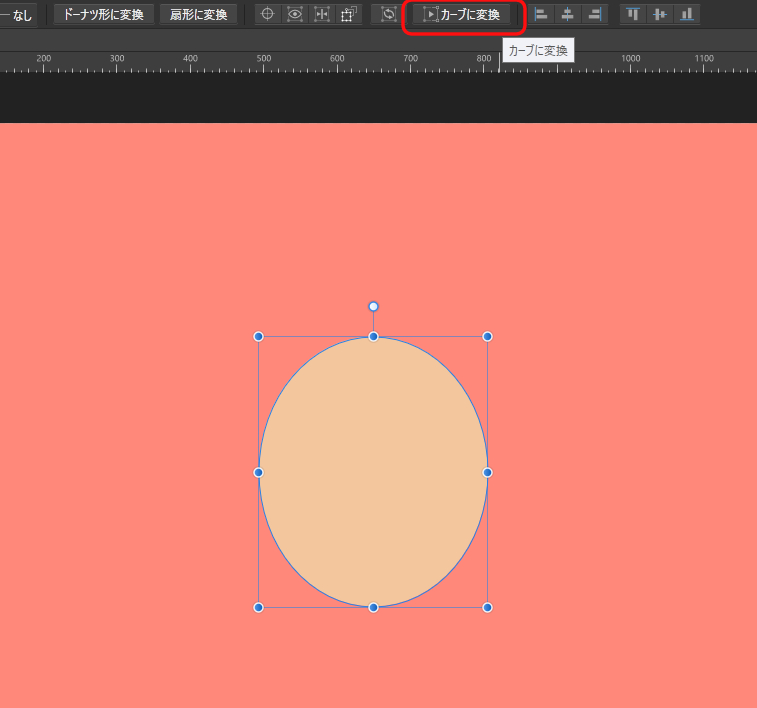
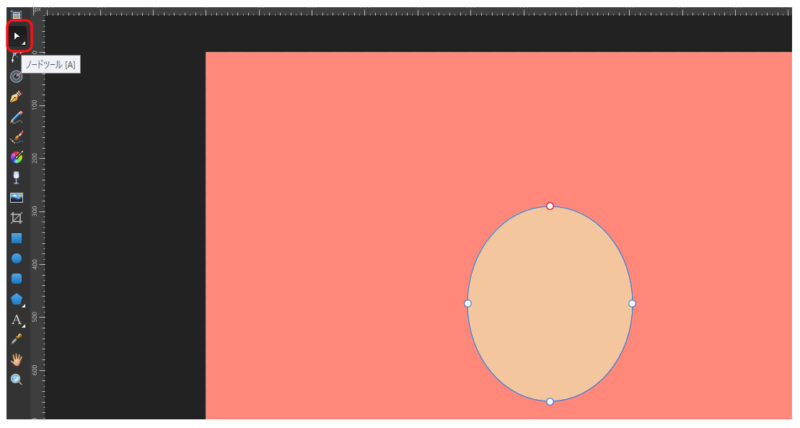
そして[ノードツール]に持ち替え輪郭を整えていきますが、ポイントとして男性よりの顔を作りたい場合は四角形をよりを意識、中性的~女性よりの顔を作りたい場合は適度に丸みを残したほうが作りやすいです。
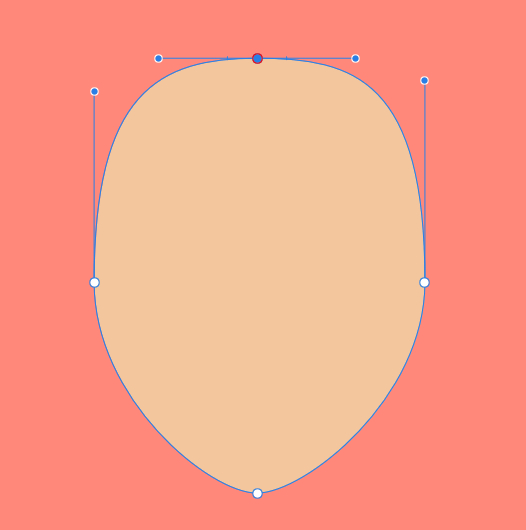
目、鼻、口などのパーツを作る
大まかに輪郭を作ったあとは[楕円ツール]で片目の雛形を作っていきます。目の中に光を入れると目に生気がでるのでオススメです。
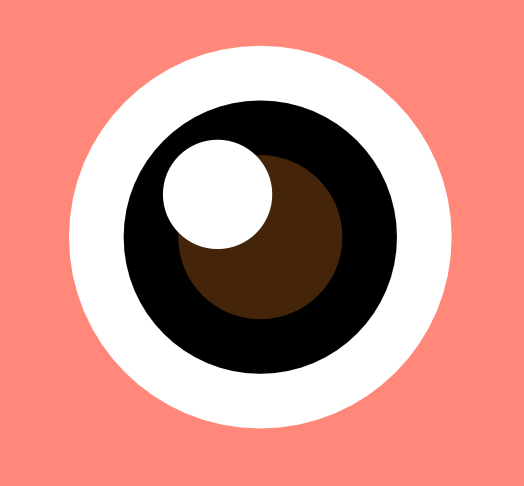
次は[ペンツール]で鼻のシルエット、口などを作っていきます。ノードポイントをクリックして曲線を調整することで思った通りの表情を作ることができます。
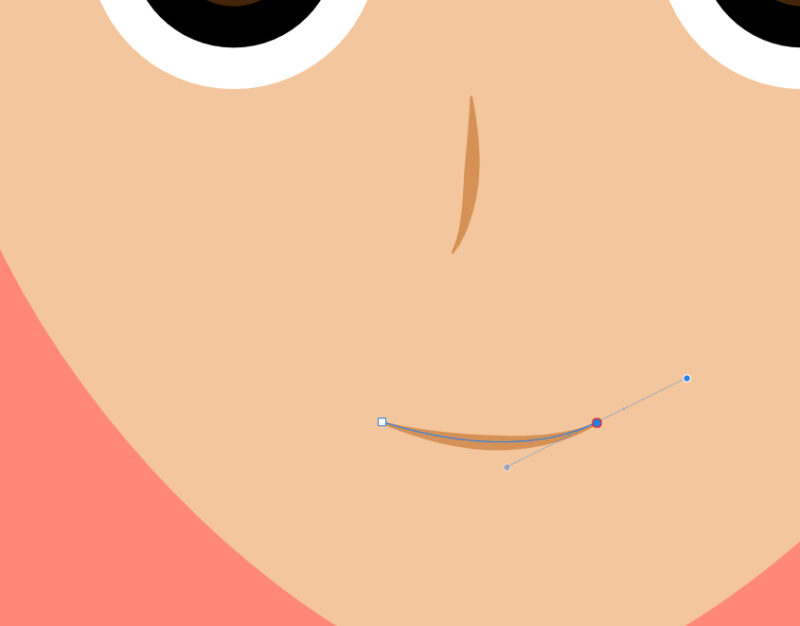
一通り顔のパーツ配置が終わりました。目、眉、耳などのパーツは片方だけを作って複製し、反対側に配置することで効率的に顔をつくることができます。均等に配置するコツとして上部メニューバー中央左あたりにある[整列]を使って調整します。ここでも一つコツがあります。例えば目を複製して同じ高低差をあわせる場合、両目のパーツを選択した状態で整列調整をすることで簡単にできます。
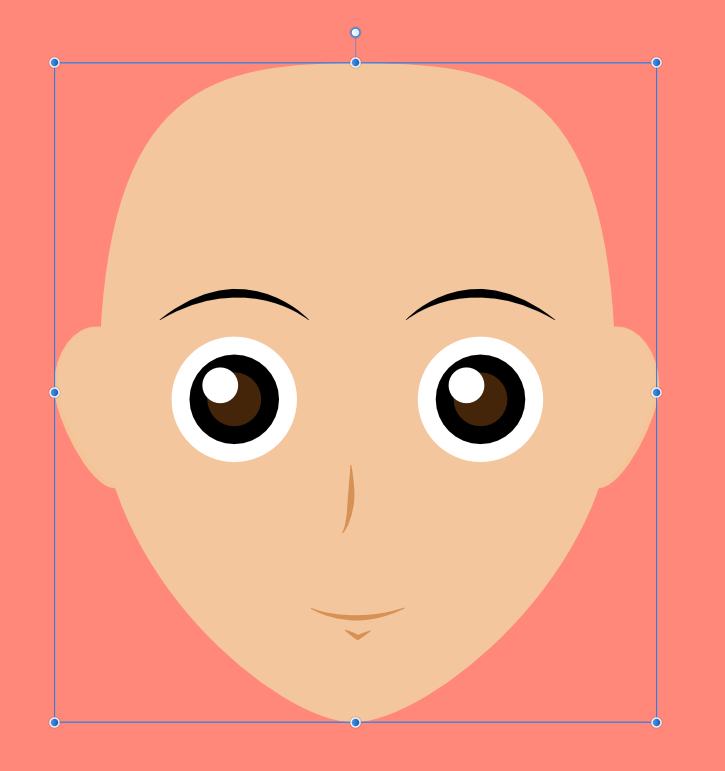
髪を作る
次に髪ですが、図形ツールなどである程度の形を作って足りない部分を[ペンツール]などで付け加えていくと最初はいいかもしれません。慣れてきたら[ペンツール]でささっと引いちゃうのもいいですね。
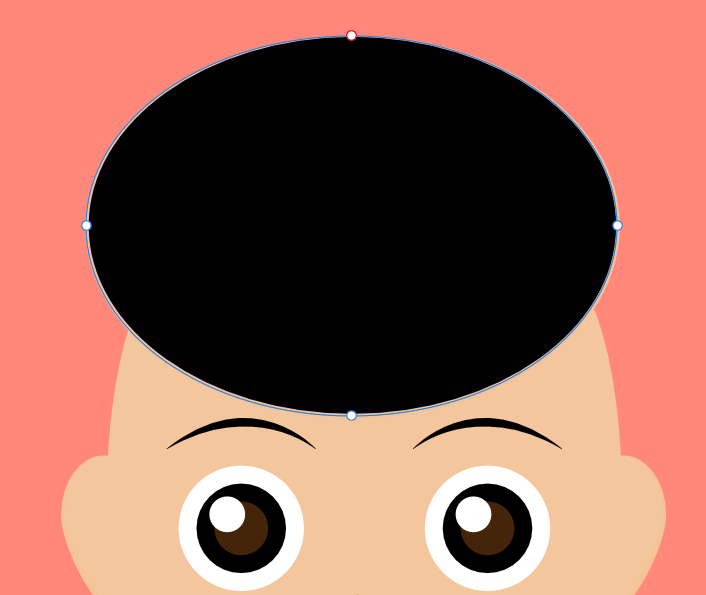
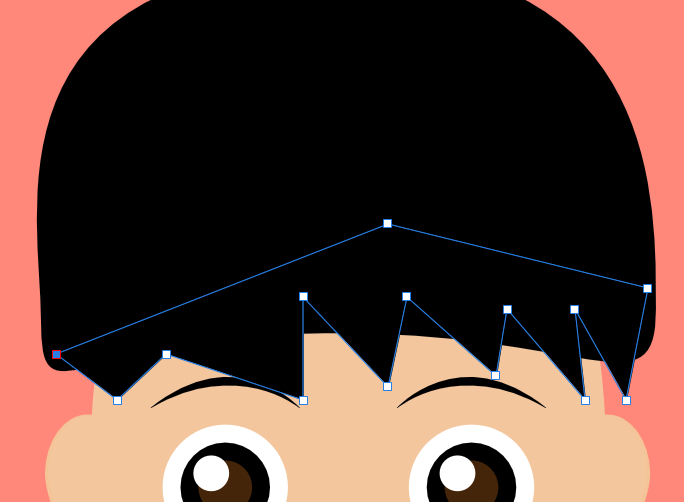
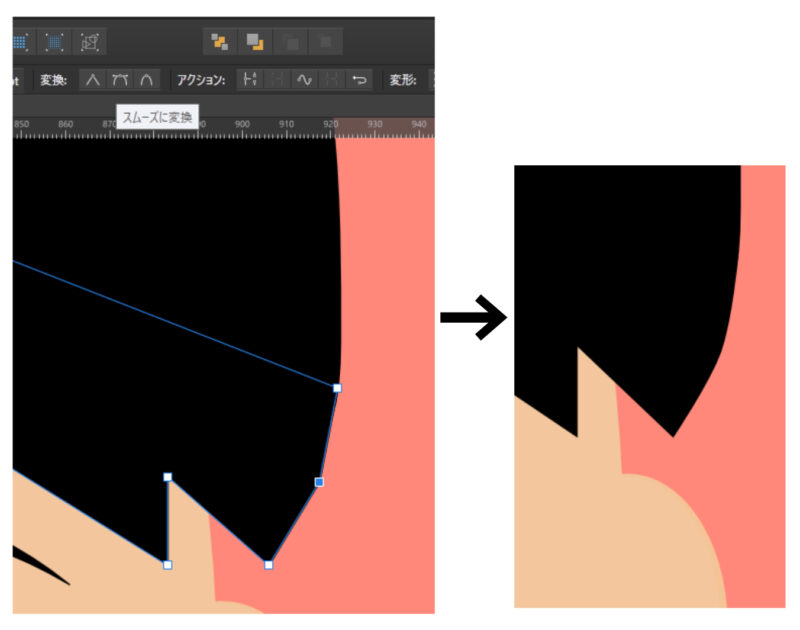
違和感のないように最終チェックする
モリトンは男性と女性を作ってみました。一度雛形として顔を作ってしまえば、複製して調整することで別の顔を簡単に作れるので時短になりますね!下の画像ではやっていませんが、女性の顔を作る場合まつげをつけてあげると女性らしさがよりでていいかもしれません。
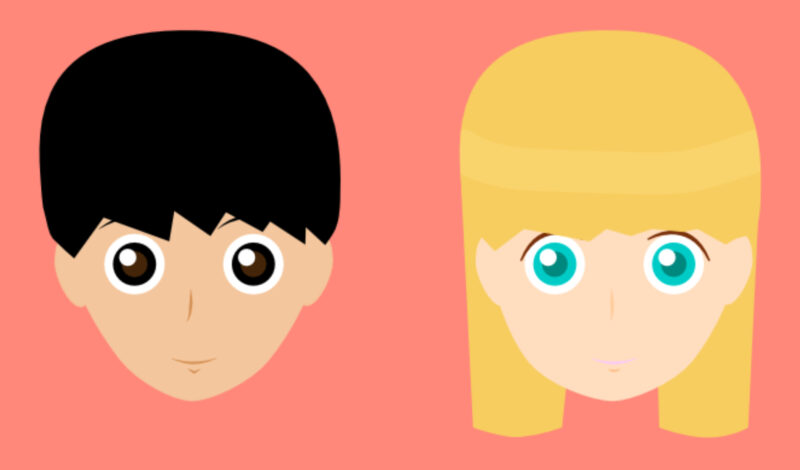
最後に
今回は人の顔(シンプル)を作ってみました。操作になれていくトレーニングとして参考していただけると幸いです。不明点などあればツイッターなどのDMおまちしております!






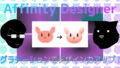
コメント